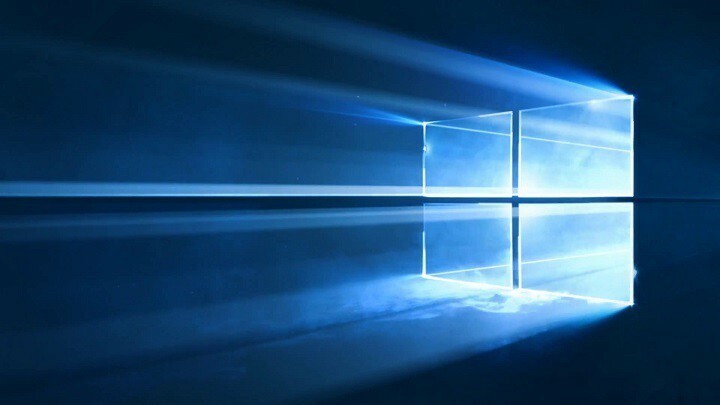Bu yazılım, yaygın bilgisayar hatalarını onaracak, sizi dosya kaybından, kötü amaçlı yazılımlardan, donanım arızasından koruyacak ve bilgisayarınızı maksimum performans için optimize edecektir. Şimdi 3 kolay adımda bilgisayar sorunlarını düzeltin ve virüsleri kaldırın:
- Restoro PC Onarım Aracını İndirin Patentli Teknolojilerle birlikte gelen (patent mevcut İşte).
- Tıklayın Taramayı Başlat PC sorunlarına neden olabilecek Windows sorunlarını bulmak için.
- Tıklayın Hepsini tamir et bilgisayarınızın güvenliğini ve performansını etkileyen sorunları gidermek için
- Restoro tarafından indirildi 0 okuyucular bu ay
Windows 10 Ekim 2018 Güncelleştirmesi burada ancak tüm kullanıcılar bunu bilgisayarlarına yüklemek istemiyor. Sebepleri değişebilir: bazıları kötü şöhretli Windows güncelleme sorunları, diğerleri basitçe aşık olurken önceki Windows sürümü ve buna bağlı kalmayı tercih edin.
Windows 10 sürüm 1809'u geciktirmek istiyorsanız, kullanabileceğiniz birkaç çözüm var. Ancak, bazılarının belirli Windows sürümlerinde çalışmayacağını belirtmekte fayda var. Daha spesifik olarak, Windows 10 Pro kullanıcıları, güncellemeleri engelleme konusunda ek seçeneklere erişebilir. Size tüm detayları aşağıda vereceğiz.
Windows 10 Home'da Windows 10 Ekim Güncelleştirmesini engelleme adımları
1. Çözüm: Windows Update Hizmetini Devre Dışı Bırakıne
- Başlangıç için > yazın services.msc > Enter'a basın.
- Ek seçeneklere erişmek için Windows Update hizmetini seçin > üzerine çift tıklayın.

- Genel sekmesine tıklayın > Başlangıç Türü'ne gidin> aşağıdaki ekran görüntüsünde gösterildiği gibi Devre Dışı'yı seçin.

- Bilgisayarı yeniden başlatın. Bu, daha fazla güncelleme yüklemesini önlemelidir.
- İLİŞKİLİ: Windows 10 Ekim 2018 Güncelleme yükleme sorunları nasıl önlenir
2. Çözüm: Ölçülü bir bağlantı kurun
Bant genişliğinizi sınırlayan ölçülü bir bağlantı kullanmak, güncellemeleri engellemenize olanak tanır:
- Ayarlar > Ağ ve İnternet > Wi-Fi > Bilinen ağları yönet'e gidin

- Wi-Fi ağınızı seçin > Özellikler
- Bu ekran görüntüsünde gösterildiği gibi ölçülü bağlantı seçeneğini etkinleştirin.

Windows 10 Pro'da Windows 10 Ekim Güncelleştirmesini engelleme adımları
Windows 10 Pro kullanıcısıysanız, bu güncellemeyi ertelemek için şunları yapabilirsiniz:
1. Çözüm: Güncellemeleri duraklatın
Bunun için şu yolu izlemeniz gerekir: Ayarlar > Güncellemeler ve Güvenlik > Gelişmiş Seçenekler > Güncellemeleri duraklat.

Bu seçenekler, güncellemeyi yalnızca sınırlı bir süre için engeller. Windows 10 v1809'u bir yıl boyunca engellemek istiyorsanız, Ayarlar > Güncellemeler ve Güvenlik > Gelişmiş Ayarlar'a gidin > 'Güncellemelerin ne zaman yükleneceğini seç' seçeneğine tıklayın > 365 gün boyunca özellik güncellemelerini engelle.

- İLİŞKİLİ: Windows 10 Güncelleme Yardımcısı nasıl kaldırılır
2. Çözüm: Grup İlkesi aracılığıyla Ekim Güncellemesini Engelleyin
- Başlat > yazın'a gidin gpedit.msc > Enter'a basın.
- Bilgisayar Yapılandırması > Yönetim Şablonları > Windows Bileşenleri'ne gidin > Windows Update > Windows Güncellemelerini Ertele'yi seçin.
- Ardından, Insider üyesiyseniz "Yapıları Önizleme ve Özellik Güncellemelerinin ne zaman alınacağını seçin"i veya normal bir kullanıcıysanız "Özellik Güncellemelerinin ne zaman alınacağını seçin"i çift tıklayın.

- "Etkinleştir"i seçin > istediğiniz zaman aralığını seçin.
Umarız bu hızlı ipuçları ve püf noktaları size yardımcı olmuştur.
KONTROL ETMEK İÇİN İLGİLİ KILAVUZLAR:
- Hata 0xc1900204, Windows 10 güncellemelerini engelliyor [FIX]
- Windows 10 güncellemesinden sonra Microsoft Excel 2002 sorunları nasıl giderilir
- DÜZELTME: Windows 10 güncellemesinden sonra AMD Sürücüleri Devre Dışı Bırakıldı
 Hala sorun mu yaşıyorsunuz?Bunları bu araçla düzeltin:
Hala sorun mu yaşıyorsunuz?Bunları bu araçla düzeltin:
- Bu PC Onarım Aracını İndirin TrustPilot.com'da Harika olarak derecelendirildi (indirme bu sayfada başlar).
- Tıklayın Taramayı Başlat PC sorunlarına neden olabilecek Windows sorunlarını bulmak için.
- Tıklayın Hepsini tamir et Patentli Teknolojilerle ilgili sorunları çözmek için (Okuyucularımıza Özel İndirim).
Restoro tarafından indirildi 0 okuyucular bu ay